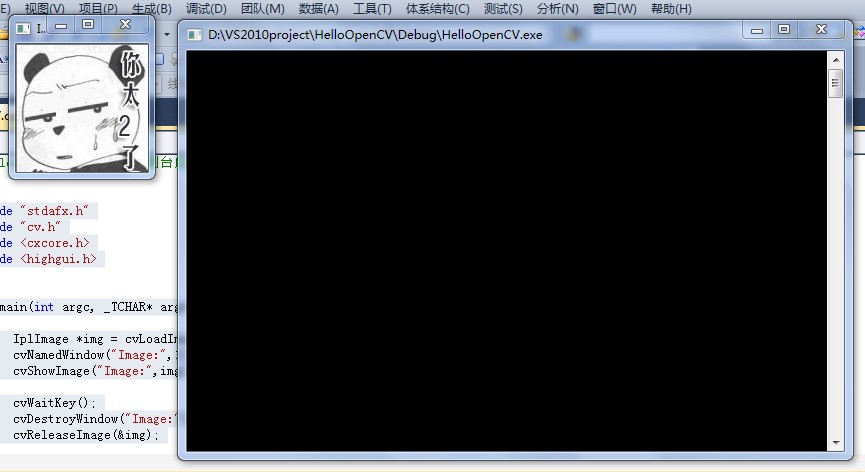VS2010上配置OpenCV2.4.3 方法和配置OpenCV2.2一样
VS2010下配置OpenCV2.4.3 方法和配置OpenCV2.2一样VS2010下配置 OpenCV2.2下载OpenCV2.2 安装我的安装路径
VS2010下配置OpenCV2.4.3 方法和配置OpenCV2.2一样
VS2010下配置 OpenCV2.2
下载OpenCV2.2 安装
我的安装路径是D:\Program Files\OpenCV2.2
打开VS2010
新建项目HelloOpencv
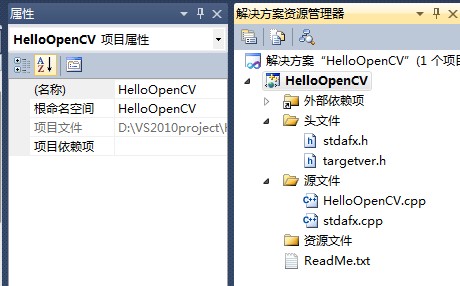
在
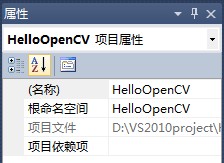
中 单击

打开打开

分别在包含目录加入D:\Program Files\OpenCV2.2\includeD:\Program Files\OpenCV2.2\include\opencv在库目录加入D:\Program Files\OpenCV2.2\lib单击应用选择 连接器-->输入
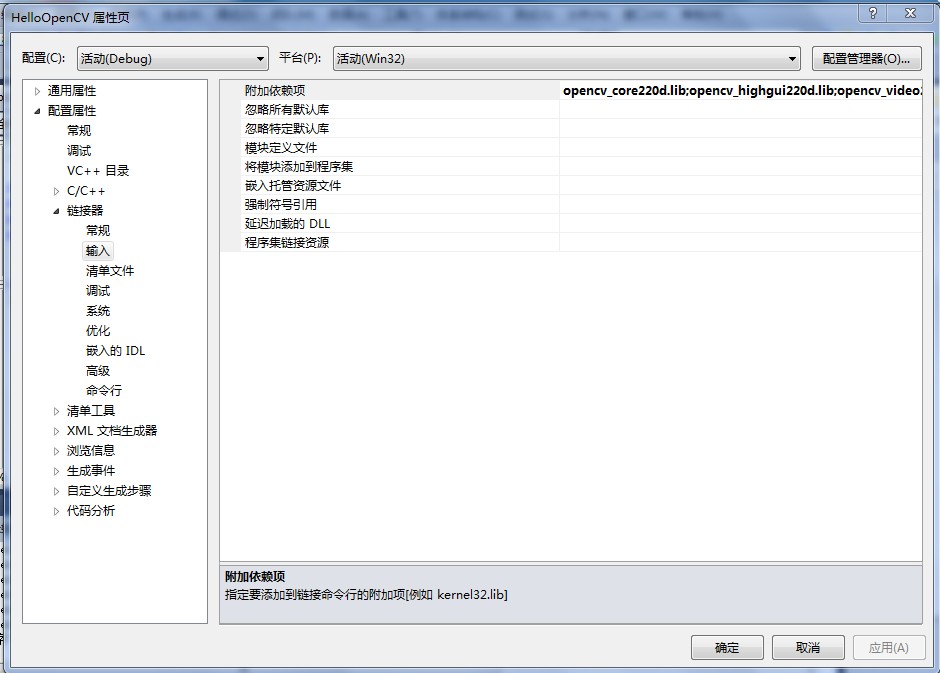
在附加依赖项中 增加所要包含的库就行了opencv_core220d.lib
opencv_highgui220d.lib
opencv_video220d.lib
opencv_ml220d.lib
opencv_legacy220d.lib
opencv_imgproc220d.lib 点击应用 确定下面可以试一下是不是配置成功输入代码:#include "stdafx.h"
#include "cv.h"
#include <cxcore.h>
#include <highgui.h>
int _tmain(int argc, _TCHAR* argv[])
{
IplImage *img = cvLoadImage("funny-pictures.jpg");
cvNamedWindow("Image:",1);
cvShowImage("Image:",img);
cvWaitKey();
cvDestroyWindow("Image:");
cvReleaseImage(&img);
return 0;
} 将图片 funny-pictures.jpg 放在[VS2010默认项目文件夹]\HelloOpenCV\HelloOpenCV 下 运行结果
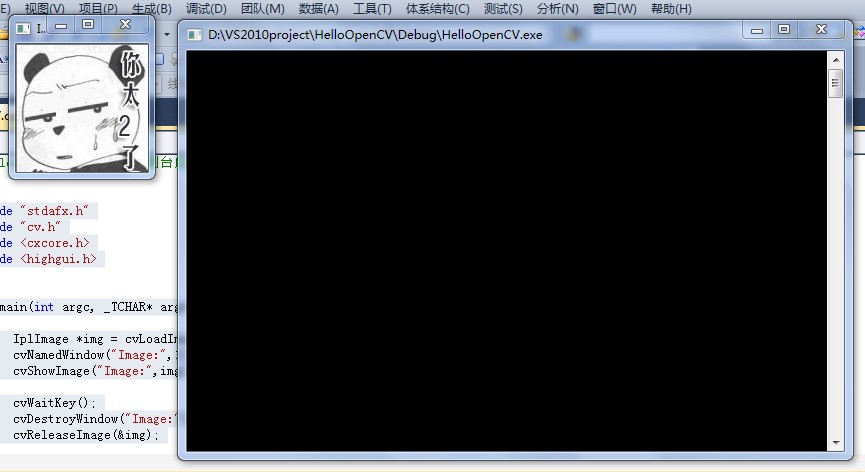
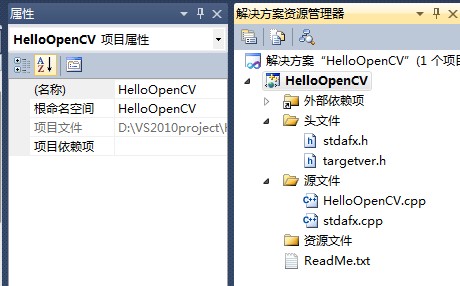 在
在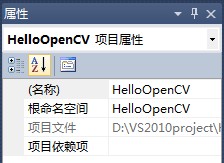 中 单击
中 单击 打开打开
打开打开 分别在包含目录加入D:\Program Files\OpenCV2.2\includeD:\Program Files\OpenCV2.2\include\opencv在库目录加入D:\Program Files\OpenCV2.2\lib单击应用选择 连接器-->输入
分别在包含目录加入D:\Program Files\OpenCV2.2\includeD:\Program Files\OpenCV2.2\include\opencv在库目录加入D:\Program Files\OpenCV2.2\lib单击应用选择 连接器-->输入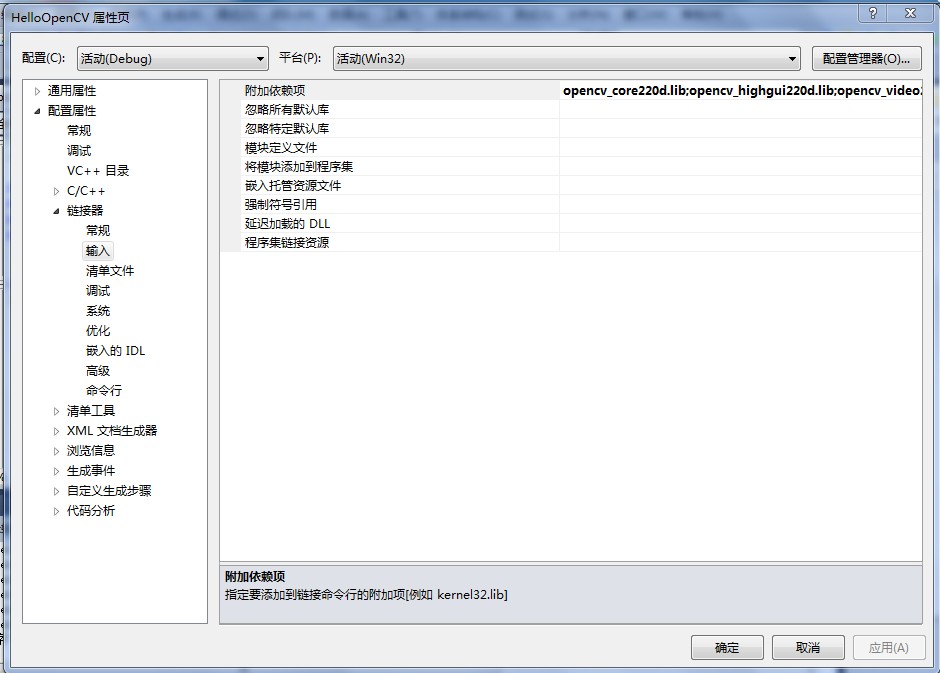 在附加依赖项中 增加所要包含的库就行了opencv_core220d.lib
在附加依赖项中 增加所要包含的库就行了opencv_core220d.lib